
Агуулгын хүснэгт:
- Зохиолч John Day [email protected].
- Public 2024-01-30 11:05.
- Хамгийн сүүлд өөрчлөгдсөн 2025-01-23 15:00.



Энэхүү гарын авлагад USB гараар ажилладаг USB -ээр ажилладаг, хянадаг лаавын чийдэн, гарны LED -ээр удирддаг энгийн транзистор релений унтраалга хэлхээг ашиглан хоёр Think Geek USB лаавын чийдэнг бүтээх талаар тайлбарласан болно. Энэ нь USB холболтоор хамгийн бага мөнгөөр (хог цуглуулгаасаа хамааран 0 $ -оос 40 доллар хүртэл) USB холболтоор дамжуулан хоцрогдолтой гурван хүртэлх унтраалгыг (120 вольт, 0.5 ампер хүртэл) удирдах энгийн аргыг харуулжээ. USB цуваа хяналтын драйвер эсвэл микроконтроллерыг програмчлах. Та гарын товчлууруудыг ашиглан програмыг удирдахад ашиглаж болох тэмдэгтүүдийг оруулах боломжтой 100 гаруй оролтыг нэмж болно (randofo, David Merrill нарын тайлбарласнаар энэ аргыг энэ төсөлд ашиглаагүй болно. Энэ төслийг найз Крис Лашертаа биоинформатикийн чиглэлээр төгсөх хөтөлбөрөө эхлүүлж, нээж буйг нь дурсах бэлэг. Крис маш их програмчлах болно, мөн прагматик / түргэн програмчлалыг баримталдаг, нэгжийн туршилт юм. Хөтөлбөрийн нэгжийн туршилтууд явагдаж байгаа бөгөөд амжилтанд хүрсэн эсвэл амжилтгүй болсон, аль нь давамгайлж байгааг мэдэхэд таатай байна. Алдартай, зарим прагматик програмистууд нэгжийн туршилтын хүрээнээс бүрэн хэмжээний лаавын чийдэнг удирдах замаар санал хүсэлтийн системийг хийсэн. Гэрийн хяналтын тавиурын төхөөрөмж (60 доллараас дээш үнэтэй). Дэнлүү нь туршилтын хугацаа дууссан, бүтэлгүйтсэн эсэхийг харах боломжийг олгодог бөгөөд нэг чийдэн дээр аажмаар халах нь аль ч гэсэн ts давамгайлж байв. Энэ бол гайхалтай санаа, гэхдээ би Крисд дараах зүйлийг хийхийг хүсч байсан: 1) USB-ээр ажилладаг хоёр жижиг лаавын чийдэнг удирдах, 2) Крисийн гоёмсог шинэ зөөврийн компьютерийг унтраах, USB-ээр дамжуулан интерфэйс (шинэ компьютер дээр хуучин порт байхгүй байх, ялангуяа зөөврийн компьютер), 3) арай илүү гар хийцийн, хакеруудад ээлтэй байх болно, 4) илүү хямд байх болно. USB-ээс цуваа порт хөрвүүлэгч рүү реле жолоодох нь энгийн шийдэл мэт санагдах болно. Цуваа порт хянах төслүүдэд онлайнаар ашиглах боломжтой олон хэлхээ байдаг. Миний дасан зохицсон нэг гайхалтай төсөл бол https://www.windmeadow.com/node/4 дээр байсан. Харамсалтай нь бараг бүх USB цуваа төхөөрөмжүүд нь эдгээр хэлхээг ашиглахад шаардлагатай бага түвшний бит цохилтыг (хяналтын шугамыг гараар солих) зөвшөөрдөггүй. Өөр нэг арга бол USB интерфэйсийн хэлхээг худалдаж авах эсвэл микроконтроллероос бүтээх явдал юм. Аль ч тохиолдолд, төсөл нь маш сайн микроконтроллер код, драйверуудыг шаарддаг (тэр ч байтугай өмнө нь байсан хүний интерфэйс драйвер эсвэл урьдчилан хийсэн хянагчийг ашиглаж байсан ч хамаагүй)., гурван энгийн асаах/унтраах гаралт, тоо, таг, гүйлгэх цоожны LED хэлбэрээр шаардлагатай бүх зүйлийг агуулсан болно. Линукс дээр LED -ээ програм эсвэл командын мөрөөс шилжүүлэх хэд хэдэн механизм байдаг (үүнийг Cryptonomicon дээр дурдсан болно). Setled бол хамгийн энгийн бөгөөд бараг бүх машин дээр урьдчилан суулгасан, ledd нь үйлчлүүлэгч-серверийн загвар дээр бүтээгдсэн бөгөөд Ruby програмчлалын хэл дээр модуль хүртэл байдаг. Windows болон Mac OS болон бусад програмчлалын хэлүүд ижил төстэй механизмтай байх ёстой. Хэрэв та бусад OS эсвэл програмчлалын хэл дээр гарны LED -ийг хэрхэн солихыг мэддэг бол тэдгээрийг коммент хэсэгт бичээрэй! нэгжийн туршилтууд өнгөрч байна, түүний шинэ хэлтсийн бүх програмистууд түүнийг ямар дажгүй DIY үйлдвэрлэгч болохыг мэдэх болно.
Алхам 1: эд ангиудын жагсаалт
2 USB лаав чийдэн (Thinkgeek эсвэл froogle -ээс тус бүр ~ 10 доллараас) 1 USB гар (алимны гар нь хоёр USB залгуурыг аврах боломжийг олгодог бөгөөд ингэснээр "ядуу хүний USB үүрэнд" бичигдсэн хакерийг шаардлагагүй болгоно) хуссан гарны хувьд $ 0 болно. хоёр эсвэл хоёр түлхүүр түлхүүртэй бол 4 долларыг онлайнаар (https://froogle.google.com/froogle?q=usb%20keyboard) 30 доллараар худалдаж аваарай) 2 зэгс солих реле (Radio Shack #275-233 $ 3.00, Mouser #677-OMR-112H $ 1.54) бусад бүх цахилгаан эд ангиуд хэдхэн долларын үнэтэй байх ёстой. 2 транзистор (2N2222 гэх мэт) (Radio Shack #276-1617, Mouser #511-2N2222A) 2 резистор (Radio Shack #271-1124, Mouser #291-4.7k, шар-ягаан-улаан алтан хамтлаг) 4 диод, 1N404 (Radio Shack #276-1103, Mouser #512-1N414B) гэх мэт 1 цахилгаан унтраалга (SPST) бага зэрэг утастай 1 перфрон (Radio Shack #276-1395) 1 Алтоидууд нь нарийн ширхэгтэй картон, ил тод хуудас/хальсан хальс Хэрэгсэл: гагнуурын төмөр ба / эсвэл утас боох хэрэгсэл ба утастай ремель багаж эсвэл гар багаж ба тэвчээртэй рилл ба битса дижитал мултиметр, ногоон өнгийн хурц тэмдэглэгээ Мэдлэг, ур чадвар: Гагнуурын болон электроникийн үндсэн мэдлэг. Хэрэв та электроникийн анхан шатны мэдлэгтэй бөгөөд хэлхээ хэрхэн ажилладаг талаар мэдэхийг хүсч байвал Forest Mimm -ийн номыг танд зөвлөж байна.
Алхам 2: Гарын давталт



Гараа аль болох эвдэхгүй байдлаар салга. Миний хэвтэж байсан гар бол DX-MKB101 загварын Dynex мультимедиа USB гар юм. Буулгахдаа ихэвчлэн ашигладаг нимгэн утсыг таслахаас болгоомжлох хэрэгтэй. Та гараа нээсний дараа хоёр дахь зураг шиг зүйлийг харах ёстой. Та хэлхээний бие ба самбарыг LED -ээр (ихэвчлэн нэг хэлхээний самбар дээр) аврахыг хүсч, том гараа алдахыг хүсч байна. Та гарны түлхүүрийн үүргийг гүйцэтгэдэг нимгэн хуванцар хальсыг салгаж эсвэл гол хэлхээг гэмтээхгүйгээр гарны унтраалгыг өөр аргаар салгаж чадна гэж найдаж байна. Самбарыг чөлөөлөхийн тулд би хуванцар хайчлах ёстой байсан, гэхдээ дууссаны дараа та гараа залгаж, таних, нүцгэн LED -ийг өөр компьютер дээр залгасан өөр функциональ гарны түгжээний түлхүүрээр солих боломжтой байх ёстой. Та орчин үеийн ихэнх үйлдлийн системтэй нэгэн зэрэг залгагддаг USB -тэй олон гартай байж болох бөгөөд тэдгээр нь бие биенийхээ cap болон бусад түгжээний түлхүүрүүдийг ажиллуулах болно. Энэ үед нүцгэн хэлхээг залгаснаар таны компьютерийг гэмтээх эсвэл устгах боломжтой гэж би хэлэх ёстой. Анхааралтай хандаж, анхааралтай үргэлжлүүлээрэй. Хэрэв та санаа зовж байгаа бол хямд USB hub ашиглан туршиж үзээрэй. Нөгөөтэйгүүр, би энэ хэлхээний алдааг олж засварлах явцад бүх төрлийн зүйлийг туршиж үзсэн бөгөөд үүнд амьд хэлхээг дахин холбох гэх мэт зөөврийн компьютер маань шарсан хэвээр байна.
Алхам 3: Хөөрхий хүний USB залгуур

Би лаавын чийдэн дээрх USB залгуурыг тусад нь ашиглахын тулд устгахыг хүсээгүй бөгөөд USB лаавын чийдэн хянагч нь модульчлагдсан байсан (бусад төхөөрөмжийг чийдэнгийн оронд асааж, унтрааж болно). Хэрэв та сүүлчийн алхамдаа алимны гарыг задалсан бол ашиглах боломжтой хоёр эмэгтэй USB-A залгууртай байх тул энэ алхамыг алгасаж болно. Та мөн эмэгтэй USB-A залгуурыг хулганаас худалдаж авах эсвэл нөөц USB төвөөс аврах боломжтой. Гэхдээ би хямд бөгөөд энгийн сонголтыг сонгосон - зарим судалтай утсаар хийсэн энгийн USB залгуур (ямар ч нимгэн утас хангалттай байх болно), бага зэрэг перфрон, дулаалга хийх зориулалттай цаас, тунгалаг хальс. USB залгуурын дотогш орохын тулд бага зэрэг перформан самбарыг хайчилж, нүхэнд утас нэмж оруулаарай, залгуурыг салгахгүй бөгөөд залгуурт байгаа +5V болон газардуулгатай холбоо барих боломжтой болно. "Холболт аль нь болохыг тодорхойлох алхам" хэлхээг хий. Дараа нь самбарын нэг талыг таглахын тулд тунгалаг хальс хайчилж аваарай. Энэхүү тусгаарлагдсан хавтанг USB залгуурт холбож, утаснууд нь сайн холбоо барьж, богино холболт үүсгэхгүй байгааг мултиметрээр баталгаажуулна уу. USB лаавын чийдэнг хэлхээнд хэрхэн холбодог вэ? Энэ төслийн хувьд эдгээр ядуу хүмүүсийн хоёр залгуурыг ижил самбар дээр толгой дээр нь хий (зураг харна уу). Угсрах үе шатанд энэ холбогч дээрх USB залгуурыг хоёуланг нь хэрхэн яаж барьж байгааг харах болно.
Алхам 4: Хашаа ба Perfboard -ийг хайчилж ав


Төслийнхөө зохион байгуулалтыг түүний хашаан дотор олж мэдээрэй. Би үргэлж алдартай Altoids цагаан тугалга хэрэглэдэг байсан. Altoids -ийн цагаан тугалганы арын хэсэгт SPST -ийг асаах/унтраах, гар USB кабелийн урд талд, USB лаавын чийдэнгийн залгуурт хоёр цооног өрөмдөх. Түлхүүр нүхний нүхийг дремел таслагч дугуй эсвэл гар хөрөө ашиглан урд болон хажуугийн нүхэнд хайчилж ав, ингэснээр USB кабелиуд багтах болно (зураг харна уу). Кабелийг огтлохгүйн тулд нүхийг наалдамхай туузаар бэхлээрэй. Цахилгааны самбарынхаа хэлбэрийг шийдэж, энэ хэлбэрийг дремелийн багажаар хайчилж ав. Энэ нь нэлээд нягт тохирох болно…
Алхам 5: Хэлхээ хийх

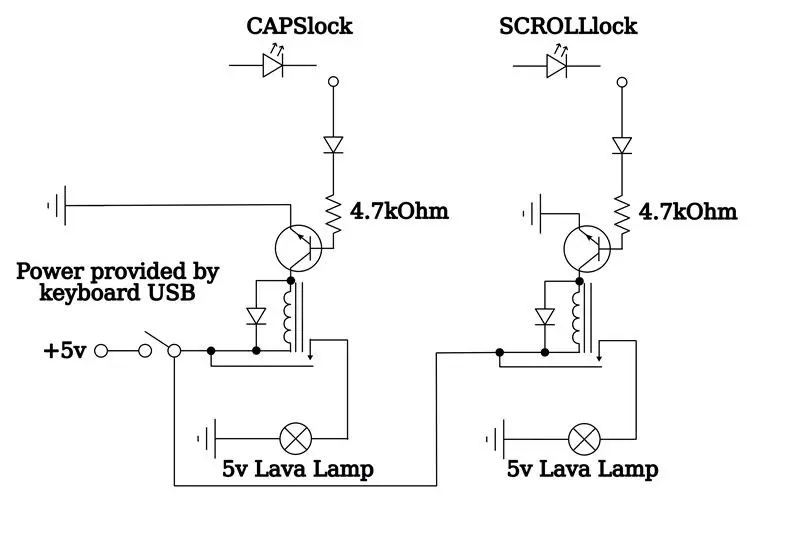
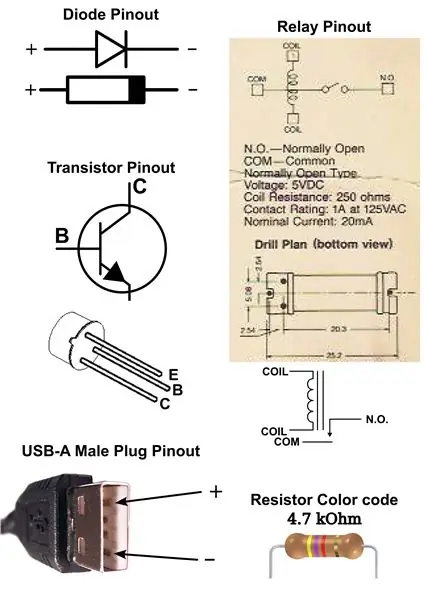
Энэхүү төслийн гол цөм нь програм хангамжийг ашиглан гарны LED -ийг сольж, LED -ийг хулгайлж илүү том гүйдлийг солих явдал юм. Зарим LED -ийг анодод эерэг хүчдэл өгөх замаар асааж байгааг хэлье, харин бусад хэлхээнүүд (энэ гар дээрх шиг) LED анодыг өндөр хөвж (ингэснээр LED унтарсан), LED -ийн катодыг уяна. идэвхжсэн үед газардана (доошоо шилжих). Та энэ хэлхээг аль алинтай нь хамтран ажиллахын тулд өөрчилж болно, гэхдээ би сөрөг холбох аргыг диаграммд оруулах болно. Унтраасан LED (өндөр тохируулагдсан) нь транзистор шилжүүлэгчийг асаадаг бөгөөд энэ нь реле хаагддаг бөгөөд эцэст нь лаавын гэрэл идэвхждэг. Энэ нь чийдэнгийн програм хангамжийг LED -ээс буцаана гэсэн үг юм. Би хэлхээг салхин туяанаас тохируулсан боловч энэ нь ихэнх электроникийн текстэд тайлбарласан энгийн транзисторын унтраалга дээр суурилдаг (Mimm -ийн номонд 50 -р хуудас, эсвэл Википедиа дээр). Би ktechlab файлыг оруулсан бөгөөд ингэснээр транзисторын унтраалга хэрхэн ажилладаг, бүрэн схемийг (svg болон-p.webp
Алхам 6: USB лаавын чийдэнг өнгөөр будна уу

Тунгалаг USB лаавын чийдэнг улаан эсвэл ногоон өнгийн тэмдэглэгээгээр хальсан бүрхүүлийг будаж, гэрэл ба "лаав" камерын хооронд чийдэнгийн сууринд оруулахын тулд тойрог хайчилж ав. Лаавын гэрлийг дахин угсарна уу.
Алхам 7: Эцсийн чуулган



Алтоидын цагаан тугалга нь гайхалтай хашлага хийдэг. Тэд бамбай хийхдээ сайн боловч харамсалтай нь дамжуулагч бөгөөд хамгаалалтгүй хэлхээг богиносгодог. Үүнээс урьдчилан сэргийлэхийн тулд картон болон тунгалаг хальсыг цагаан тугалганы хэмжээгээр хайчилж, гарны хэлхээний самбар болон перфорны хавтангийн хооронд тааруулна. Шилжүүлэгчийг цагаан тугалганыхаа арын нүхэнд оруулна уу. Ядуу хүний USB холбогчтой холбогдсон USB залгуурыг хажуугийн түлхүүрийн нүхэнд оруулаад, цагаан тугалга нь залгуурыг холбогч руу оруулна. Перфбон болон аврагдсан гар хэлхээнд дарагдсан, картон, тунгалаг хальсаар тусгаарлана. Цагаан тугалга хаахыг хичээгээрэй (биднийх бараг таарахгүй).
Алхам 8: Код
Лава чийдэнг "тогтоосон" програмын системийн дуудлагаар хянаж, capslock болон гүйлгэх цоожны LED -ийг асаах, унтраах болно. Дэнлүүгээ анивчихын тулд тушаалын мөрөөс дараах тушаалыг ажиллуулж туршиж үзээрэй (тохиргооноос хамааран root байж болно): setleds -L -caps +scroll < /dev /tty0; 3s sleep; setleds -L +caps -scroll < /dev /tty0; унтах 3; setleds -L </dev/tty0 Үүнийг эвдэх:#Улаан чийдэнг асаахын тулд: setleds -L -caps +гүйлгэх </dev/tty0#ногоон чийдэнг асаах: setleds -L +caps -гүйлгэх </dev/ tty0#LED нь гарны тохиргоог харуулсан төлөв рүү буцах -L </dev/tty0 Та эдгээр системийн дуудлагыг өөрийн програмд оруулах эсвэл PyUnit нэгжийн туршилтын хүрээ дээр үндэслэн Крис бичсэн phython unit туршилтын модулийг ашиглаж болно. питон руу оруулна уу. Tar архиваас файлуудыг задлах (консолоос tar -xzvf lava_unittest.tar.gz) болон консолоос дараах тушаалуудыг туршиж үзээрэй: python lava_unittest.py test_lava_unittest-passpython lava_unittest.py test_lava_unittest-failorpython test_topthy testi fail.pyТөгсгөлийн эмуляторуудаас ажиллуулахын тулд анхааруулах тэмдэг бүхий мөрүүдийг тайлж, терминалыг эмулятораас root-ээр ажиллуулж үзээрэй. Энэ кодын тусламжтайгаар "unittest" гэсэн тохиолдлуудыг Python скрипт дээр "lava_unittest" гэж солих хэрэгтэй. нэгжийн туршилт. Дахин кодлох шаардлагагүй.
Алхам 9: Сайхан сав баглаа боодол


Энэ төслийг дуусгахын тулд өөрийн шошгыг хийж, хэвлэж эсвэл оруулсан зургийг ашиглаарай (секонгын бүрэн хэмжээний дүрс эсвэл xcf файлыг нээгээрэй). Гайхамшигтай USB хяналттай лаавын чийдэнгийнхээ хавтсанд зүгээр л наа.
Зөвлөмж болгож буй:
Ikea Grono Wifi хяналттай чийдэн: 7 алхам (зурагтай)
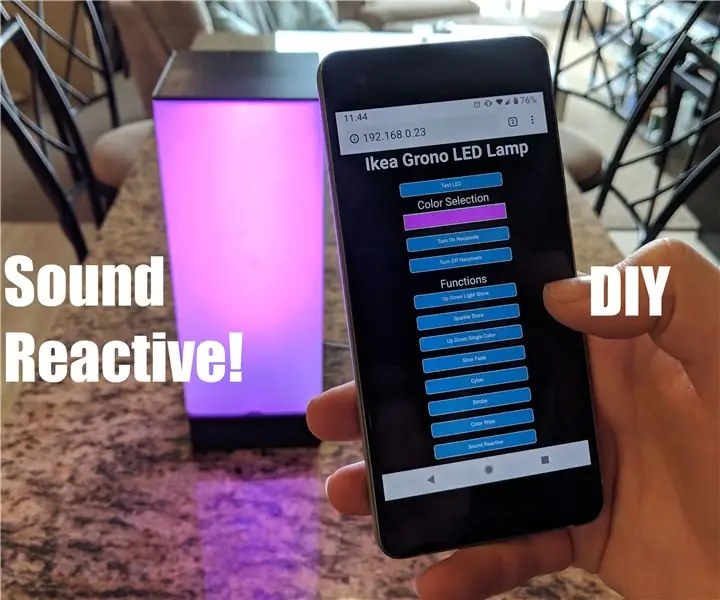
Ikea Grono Wifi хяналттай чийдэн: Энэхүү зааварчилгаанд би стандарт Ikea Grono чийдэнг хэрхэн Wifi удирдлагатай LED чийдэн болгохыг зааж өгөх болно. Энэхүү чийдэн нь дууны реактив горимыг багтаасан 10 гаруй гэрлийн шоуны горимтой
Муми чийдэн - WiFi удирдлагатай ухаалаг чийдэн: 5 алхам (зурагтай)

Муми чийдэн - WiFi удирдлагатай ухаалаг чийдэн: Ойролцоогоор 230 мянган жилийн өмнө хүн галыг удирдаж сурсан нь шөнийн цагаар галын гэрлийг ашиглан ажиллаж эхэлснээр түүний амьдралын хэв маягийг өөрчлөхөд хүргэдэг. Энэ бол дотор гэрэлтүүлгийн эхлэл гэж бид хэлж чадна. Одоо би
Флюресцент тосны лаавын чийдэн: 6 алхам

Флюресцент тосны лаавын чийдэн: Өнөөдөр би флюресцент дээр суурилсан шинэ төрлийн лаавын чийдэнг бүтээх үе шатуудыг зааж өгөх болно. Энэ нь лаавын чийдэнтэй төстэй харагддаг боловч үүнээс гарах гэрэл нь үнэхээр үзэсгэлэнтэй бөгөөд бүр бодит бус мэт харагддаг (эсвэл кинон дээрх шиг цацраг идэвхт бодис гэх мэт
ATTiny 85 -ийн хяналттай баярын чийдэн: 5 алхам

ATTiny 85 Хяналттай баярын чийдэнгийн гэрэл: eBay -ийг үзэж байхдаа WS2811 чипийг ашиглан 50 хаягтай LED -ийн мөрүүдийг олж харсан боловч тэдгээрийг үнэхээр үлгэрийн гэрэл болгон ашиглахад зориулагдаагүй гэж бодож байна, гэхдээ тэд үнэхээр гайхалтай харагдаж байна. мод Энэ нь бас боломжтой байх болно
WiFi хяналттай нийлэг чийдэн: 6 алхам (зурагтай)

WiFi хяналттай нийлэг чийдэн: Дэнлүүний анхны засварыг найздаа зул сарын баярын бэлэг болгон хийсэн бөгөөд бэлэглэсний дараа дизайн, кодыг нь шинэчилж сайжруулжээ. Төслийн анхны засварыг эхнээс нь дуустал 3 долоо хоног хийсэн боловч хоёр дахь нь
